
Фаза 1: Подготовка
Прво на сите, треба да се подготвите како паметен телефон, како и автомобил.
- Прво, осигурајте се дека телефонот работи на верзии на Android не помал од 5,0 - за ова препорачуваме користење на инструкцијата од статијата понатаму.
Прочитај повеќе: Како да дознаете верзијата на Андроид на телефонот
- Исто така, осигурајте се дека вашата машина поддржува работа со оваа школка - можете да го проверите ова на врската на официјалната веб-страница.
Android Auto компатибилност листа
- За уреди со Android верзија 9.0 и ќе треба да го преземете Android Auto клиентот.
Преземете Android Auto од Google Play Market
- Во Android 10, компонентата е веќе изградена во врска со системите за авто систем, но за поудобно управување се препорачува да се инсталира Android Auto апликацијата на екранот на телефонот.
Преземете Android Auto на екранот на телефонот
- Стартувајте ја алатката по инсталацијата. Ако сте поканети да инсталирате или ажурирате некои услуги, направете го тоа. Инаку, прескокнете го овој чекор.
- Следно ќе треба да ги прифати условите за користење.
- Исто така, апликацијата ќе треба да даде неколку дозволи - следете ги инструкциите на екранот.
- Се препорачува да се активираат известувањата од Андроид автомобили - неопходно е за нормално функционирање.



По главниот екран на школка може да оди во следната фаза.
Фаза 2: Поврзување
Алгоритмот за поврзување преку кабел и безжичен метод е малку поинаков, така што ги даваме целокупните чекори, запирање на специфични.- Спушти го автомобилот и префрлете го во режим на паркирање, а потоа активирајте ја Android Auto Service во поставките на компјутерските компјутери.
- Поврзете го системот и паметен телефон со USB жица. За безжичен метод, вклучете Bluetooth и Wi-Fi, а потоа одете во првите поставки, активирајте ја опцијата "Гледајте ја целата", стартувајте го скенирањето и поврзете се со компјутерскиот компјутер.
- Отворете ја апликацијата за школка на телефонот. Дополнително, може да биде неопходно да го стартувате истиот софтвер на автоматскиот екран.
- Почекајте неколку секунди додека телефонот и компјутерот во одборот ќе воспостават врска.
Ако за време на процесот на поврзување имате какви било проблеми, погледнете во соодветниот дел од овој напис.
Фаза 3: Употреба
Сега да стигнеме до главните аспекти на користење на Android Auto. Со школка, можете да работите и преку екранот во машината и од паметниот телефон, затоа, во секој дел, ќе го разгледаме и другото сценарио.
Инсталирање и отстранување на софтвер
Бидејќи Android Auto е во суштина, тоа е само школка над главниот систем инсталиран во телефонските апликации ќе бидат прикажани во овој режим - единствениот, тие мора да бидат поднесени со негова поддршка.Работа со главниот екран
- Кога го користите автомобилот Android од паметниот телефон, главниот дел од нејзиниот главен екран е окупиран од различни известувања: потсетници, пораки, совети за навигатори.
- Од погоре се копчињата за пристап во менито Шел и почнуваат микрофон.
- На дното има лента со алатки за брз пристап до главниот екран, изградбата на трасата, усвојувањето на предизвикот, музичкиот плеер.
- На екранот на автомобилот, сè се спроведува нешто поинаку. Прво, главниот простор е окупирана или мапа со поставен пат, или мени со програми, а школка расте како важна.
- Второ, горниот дел е вклучен само за да го покаже времето, статусот на комуникација и контрола на полнењето на батеријата.
- Трето, основните контроли се групирани на дното - префрлување помеѓу навигацијата и листата на програми, графичкиот елемент, пристап до листата на известувања, како и внесување на глас.






Повици
Изработка на повици и одговор на дојдовен повик во Android Auto Shell се случува вака:
- Со дојдовен повик, известувањето ќе се појави на екранот за паметни телефони или приказот на возилото - допрете го на неа за прием.
- За појдовен повик, можете да го користите телефонот - како во конвенционалната интеракција или користете ја гласовната команда. Исто така е можно да се изврши оваа операција со помош на автомобилски систем - кликнете на копчето за транзиција во менито.

Следно - на иконата на бирачот.

Изберете ја опцијата која ви одговара.
- Можете исто така да го користите повикот до гласовната команда: велат "Google Okay", потоа "Повик" и ставете го името на претплатникот или влезниот број.


Навигација на Мања
Методи за креирање на пат во Google Maps се достапни два.
- Првата опција е да користите гласовни команди: Активирајте го соодветниот влез, а потоа велат "Пат * потребна адреса *."
- Втората е рачно да го отвори користењето на екранот на машината. Прво на сите, запрете го автомобилот и преминете во паркинг режим. Следно, отворете го панелот за апликација.

Изберете "Мапи".
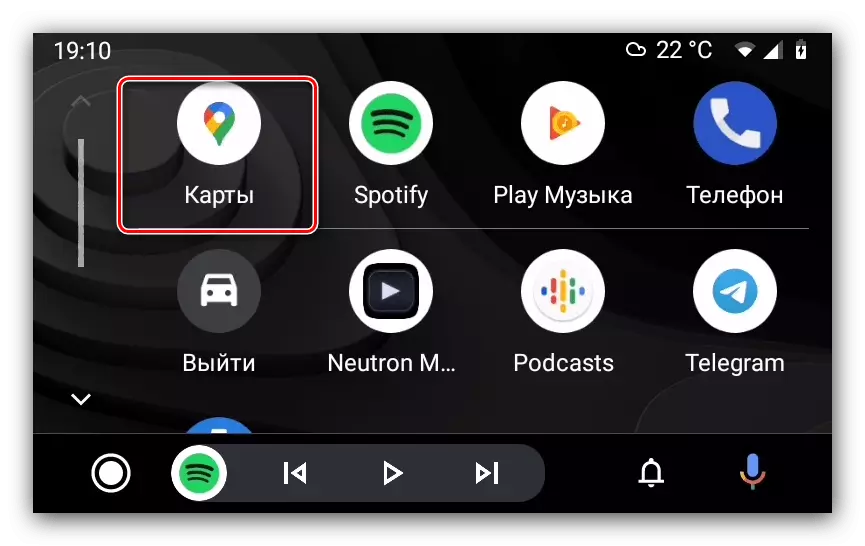
Кликнете на лентата за пребарување на врвот и напишете го името на крајната ставка.


Ќе биде поставена на трасата од вашата моментална локација на избраната адреса.
Елиминирање на можните проблеми
Сега разгледајте ги најчестите проблеми што може да се појават за време на работата со Android Auto.Системот на бродот не го гледа паметниот телефон
Најчести можни проблеми што произлегуваат од голем број причини. Чекори за елиминирање на следново:
- Проверете ја компатибилноста на уредите - можеби всушност стерео систем на вашиот автомобил не може да работи со Андроид автомобили.
- Проверете ги поставките - можеби не ги активиравте режимите за поврзување на паметен телефон и наборот на машината.
- Со жична врска, проверете го Android Auto е многу чувствителен на квалитетот на додатоците, па евтини решенија не можат да работат.
- Кога се поврзувате преку Bluetooth, осигурајте се дека оваа опција е вклучена на двата уреди.
- Реинсталирајте ја алатката за работа со Андроид автомобили.
Ако ниту еден од овие чекори ви помогна, но 100% компатибилни автомобили се компатибилни - хардверските дефекти не се исклучени, па контактирајте ја услугата.
Кога се појавуваат мрежни грешки
Според мрежните грешки, постојат голем број на проблеми чија суштина е означена со дигитални кодови. Најчести се 8, 12 и 16.
- "Грешка на мрежата 8 значи дека уредот открил неконфорност во работењето на услугите на Google Play на поврзаниот паметен телефон. Овој проблем може да се реши со ажурирање на услугите на Google Play и инсталација на точни датуми и време.
Прочитајте повеќе: Ажурирање на Google Play Services
- Код 12 сугерира дека за време на работата, главниот систем на автомобилот и паметен телефон изгуби контакт. Во повеќето случаи, овој неуспех може да се елиминира со замена на USB кабел. За безжична конекција, треба да бидете сигурни дека врската е стабилна помеѓу уредите.
- Грешката со кодот 16 е најнепријатната, бидејќи конкретните причини за неговиот изглед не се сосема јасни. Познато е дека најчесто се јавува на фирмверот со функцијата за клонирање на апликации (на пример, Xiaomi и Huawei / Consin). Решението во таква ситуација ќе биде отстранување на сите дупликати софтвер и други сметки на Google, но ако овој чекор не помага, ќе биде неопходно да се ресетираат во фабрички поставки.
Прочитајте повеќе: Ресетирање на поставките на Андроид


Резолуцијата слики на главата и plug-in уреди не се совпаѓаат едни со други
Суштината на проблемот е што понекогаш екранот со широк екран на системот на одборот прикажува слика во односот од 4: 3. Можно е да се елиминира како што следува:
- Отворете го And Android Auto на вашиот телефон.
- Повикајте го менито, одете во поставките, скролувајте ја листата на параметри до дното, на објектот "верзија" и допрете го 10 пати.
- Во предупредувањето што се појавува, кликнете OK.
- Следно, допрете три точки на врвот на десната страна и изберете "за програмери".
- Погледнете во опцијата "видео резолуција" во листата - Опции "720p" и "1080p" ќе бидат достапни. Активирајте го оној што одговара на резолуцијата на вашиот паметен телефон.



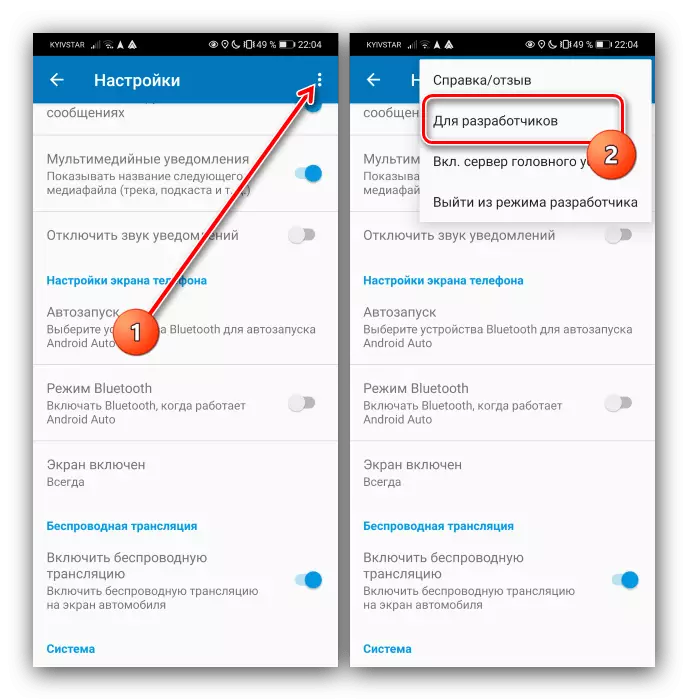

Сега проблемот со соодносот на аспект на екранот на главната единица мора да се реши.
